Hướng dẫn bạn đọc cách tùy biến lựa chọn ẩn hoặc hiển thị các mục trong Start Menu của Windows 10.
Như đã biết thì Windows 10 sẽ chính thức được ra mắt vào 29/07 tới. Cùng với đó là việc Start Menu chính thức quay lại, tuy không không giống như trên Windows 7 nhưng nó là một Start Menu hoàn toàn mới. Có thể xem đây là dạng “con lai” giữa Start Menu trên Windows 7 và Start Screen trên Windows 8.1.
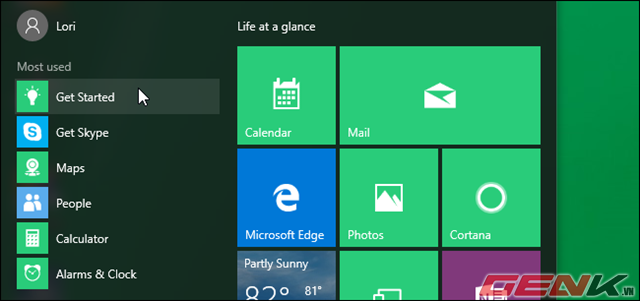
Một trong những tính năng mới của Start Menu trên Windows 10 là nhóm danh sách Most used. Đây là danh sách truy cập nhanh các ứng dụng được sử dụng thường xuyên. Tuy nhiên, nếu bạn có một số các ứng dụng không muốn hiển thị trong danh sách này, bạn có thể ẩn nó đi. Hoặc thay thế bằng các tùy chọn truy cập nhanh khác nếu muốn.
Vậy làm thế nào để có thể tùy biến các mục này trong Start Menu của Windows 10? Mời bạn tham khảo các hướng dẫn sau đây.
Trên màn hình Desktop, hãy nhấp vào biểu tượng Windows để khởi động Start Menu.
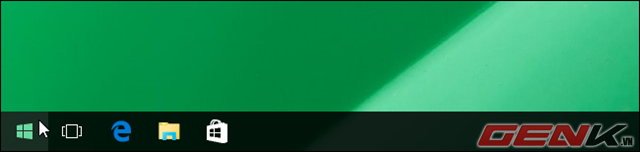
Nhấp phải chuột vào tên ứng dụng không muốn hiển thị trong danh sách Most used và chọn lệnh Don’t show in this list. Lập tức ứng dụng sẽ biến mất khỏi nhóm Most used.

Nếu bạn muốn ẩn luôn toàn bộ danh sách Most used, bạn hãy nhấp vào tùy chọn Settings để khơi chạy ứng dụng Settings.

Hộp thoại Settings xuất hiện, bạn hãy nhấp vào tùy chọn Personalization.

Trong màn hình Personalization, hãy nhấp vào tùy chọn Start.

Nhìn sang khung tùy chỉnh bên phải của Start, bạn hãy tìm đến tùy chọn Show most used apps (hiện dang ở trạng thái ON)
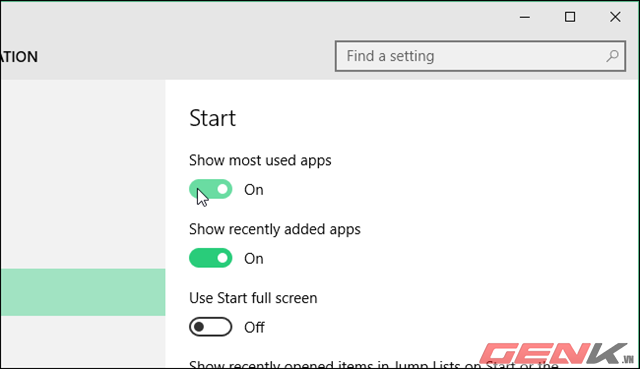
Gạt sang OFF để tắt tính năng Most used trên Start Menu.
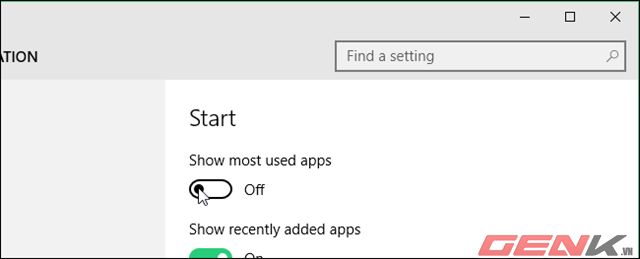
Tiếp theo, nếu bạn muốn thêm các lối tắt truy cập vào các thư mục người dùng như File Explorer, Documents,.. hãy tìm đến và nhấp vào tùy chọn Choose which folders appear on Start ở cuối hàng.

Sau đó gạt sang ON ở các tùy chọn thư mục mà bạn muốn xuất hiện trong Start Menu.
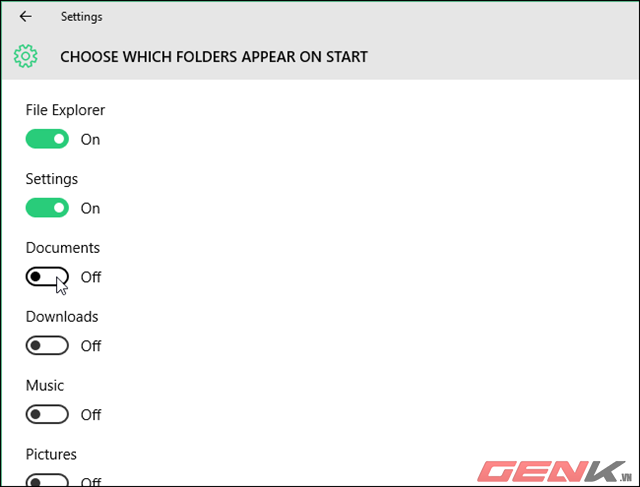
Khi đã hoàn thành các tùy chỉnh, bạn hãy nhấp vào dấu X ở gốc phải của sổ Settings để thoát ra.
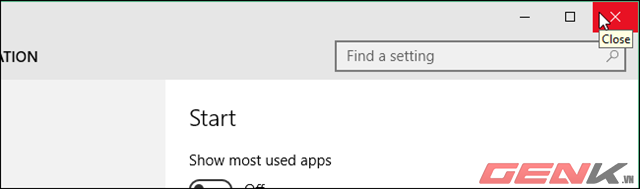
Khi đã ở màn hình Desktop, hãy khởi động Start Menu lên để kiểm tra kết quả.

Khá đơn giản phải không?
NỔI BẬT TRANG CHỦ

Từ viết code đến giám sát: Một công cụ của Microsoft sẽ 'giáng cấp' dân lập trình xuống vai trò 'quản đốc', phải kiểm tra xem AI đang làm gì mỗi ngày
Nghiên cứu của Microsoft cũng chỉ ra cách AutoDev có thể làm thay đổi bộ mặt ngành phát triển phần mềm, bằng cách phân công lại trách nhiệm trong công việc.

Phát ngôn đáng suy ngẫm của Elon Musk: thay vì chĩa tên lửa vào nhau, chúng ta nên hướng chúng tới những vì sao
